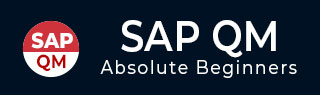
- SAP QM 教程
- SAP QM - 首頁
- SAP QM - 概述
- SAP QM - 元件
- SAP QM - 整合
- SAP QM - 主資料
- SAP QM - 檢驗方法
- SAP QM - 抽樣
- SAP QM - 檢驗計劃
- SAP QM - 質量資訊記錄
- SAP QM - 批檢驗
- SAP QM - 結果記錄
- SAP QM - 使用決策
- SAP QM - 列出檢驗批
- SAP QM - 製程檢驗
- SAP QM - 最終檢驗
- SAP QM - 缺陷記錄
- SAP QM - 質量通知
- SAP QM - 收益
- SAP QM - 表格
- 顧問職責
- SAP QM 有用資源
- SAP QM - 問答
- SAP QM - 快速指南
- SAP QM - 有用資源
- SAP QM - 討論
SAP QM - 製程檢驗
您可以在SAP系統中生產過程中對中間產品或成品執行質量流程,例如,每班次檢驗等。
製程檢驗在SAP系統中引用生產訂單。您在生產訂單釋放時生成檢驗批,製程檢驗的檢驗型別在系統中為03。當生產訂單釋放時,系統將自動建立檢驗批。
建立和釋放生產訂單:
步驟1 - 在SAP輕鬆訪問系統中,使用事務碼CO01

步驟2 - 在下一個視窗中,輸入以下詳細資訊:
- 輸入需要建立生產訂單的物料程式碼。
- 輸入生產工廠。
- 輸入您的生產訂單型別。
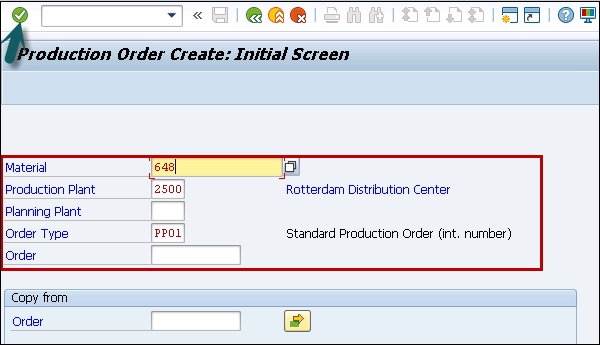
步驟3 - 在下一個螢幕中,輸入以下詳細資訊:
- 輸入生產數量。
- 從下拉列表中選擇當前日期。
- 單擊頂部的“釋放”按鈕以釋放訂單。
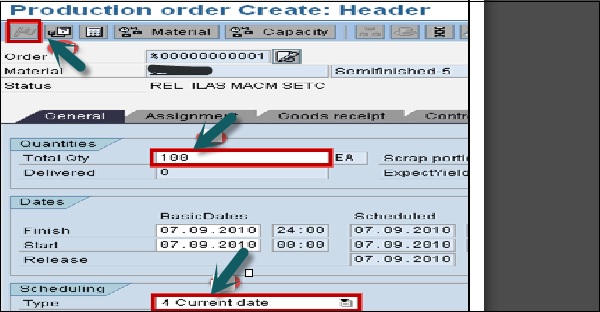
步驟4 - 在下一個螢幕中,您可以看到一旦釋放生產訂單,就會觸發檢驗批。
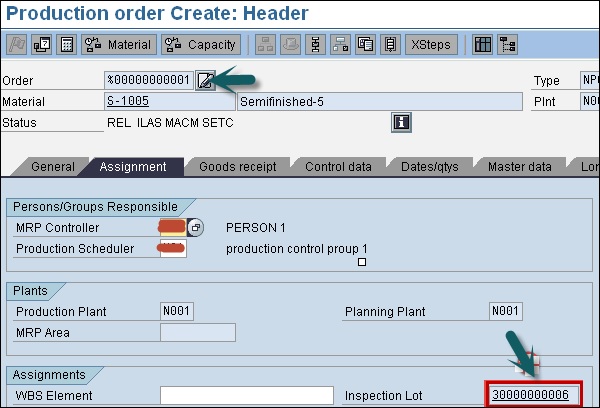
要儲存生產訂單,請單擊儲存按鈕。
結果記錄
您可以在收貨時建立的檢驗批上進行結果記錄。
步驟1 - 要執行結果記錄,請轉到事務碼:QA32

步驟2 - 在下一個螢幕中,輸入以下詳細資訊:
- 輸入工廠程式碼。
- 選擇檢驗批來源03,這是SAP用於製程物料檢驗的檢驗型別。
- 按執行顯示檢驗批列表。
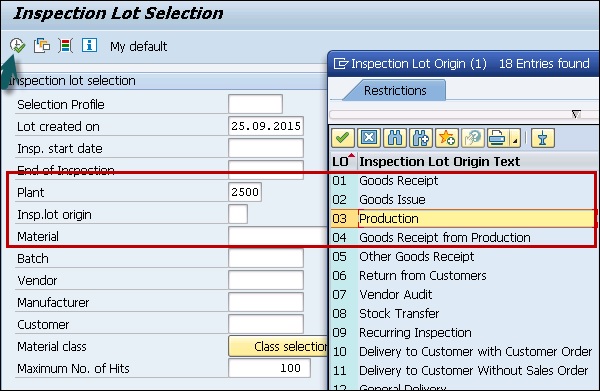
在下一個螢幕中,您可以看到以下詳細資訊:
前面步驟中生成的檢驗批以及物料。
檢查SAP系統狀態為REL CALC SPRQ。這表明檢驗計劃已複製到檢驗批中,已計算樣本量,並且需要從檢驗庫存過賬到非限制庫存或任何其他庫存類別。
步驟3 - 接下來,單擊頂部的“結果”按鈕進行結果記錄。

步驟4 - 在下一個螢幕中,您將看到檢驗批的結果。
您可以看到短文字 - 主檢驗特性及其規格,例如長度、表面、寬度等。
如果在檢驗計劃中分配了抽樣程式,則系統會自動計算樣本量為5。輸入針對檢驗規範的實際結果。
單擊儲存按鈕以儲存檢驗結果。
針對檢驗批建立使用決策
步驟1 - 要針對檢驗批建立使用決策,請轉到事務碼:QA32並輸入工廠程式碼
步驟2 - 選擇檢驗批來源03,這是SAP用於原材料檢驗的檢驗型別。按執行顯示檢驗批列表。

步驟3 - 選擇檢驗批來源03,這是SAP用於製程物料檢驗的檢驗型別。
步驟4 - 按執行顯示檢驗批列表。
步驟5 - 在下一個螢幕中,選擇頂部的“使用決策”按鈕。

步驟6 - 在下一個螢幕中,輸入UD程式碼為A表示驗收。您可以根據原材料檢驗的使用決策程式碼看到質量分數為100。
注意 - 沒有檢驗批庫存選項卡可以進行任何庫存過賬,因為它在原材料檢驗中。
單擊儲存按鈕以儲存使用決策,從而完成製程檢驗。